电脑中出现没有注册类别的错误提示的多种解决方法
更新日期:2024-03-21 16:36:05
来源:转载
有不少用户在电脑系统中发现弹出一个警告窗口,提示“没有注册类别”或“没有注册类”的提示,但出现这样的问题又有些不同,因为有的是在不同情况下发生的,所以我们必须根据具体情况作出正确的解决步骤。通常是动态链文件出错引起,下面提供几种解决方法。
方法一:
1、如果在运行service.exe打开服务列表时提示“没有注册类别”;

2、那么按Win+R打开运行,输入并执行命令:regsvr32 %windir%\system32\mmcndmgr.dll;
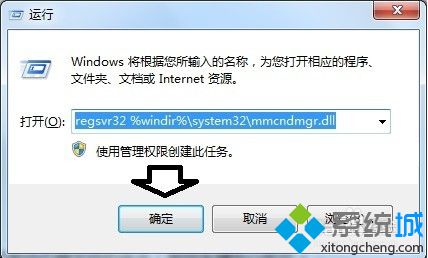
3、注册成功会有提示,点击确定,不然就到相同的系统中拷贝,保存到C:\Windows\System32,再进行注册即可。
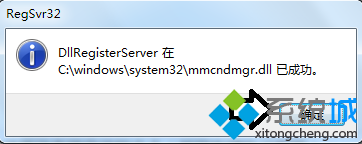
方法二:
1、使用Chrome(谷歌)浏览器的用户也会遇到“没有注册类”的错误提示;
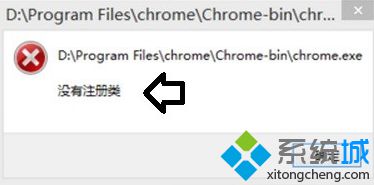
2、在运行中输入regedit并回车打开注册表编辑器;

3、搜索Chrome,找到相关的两个项并删除即可。
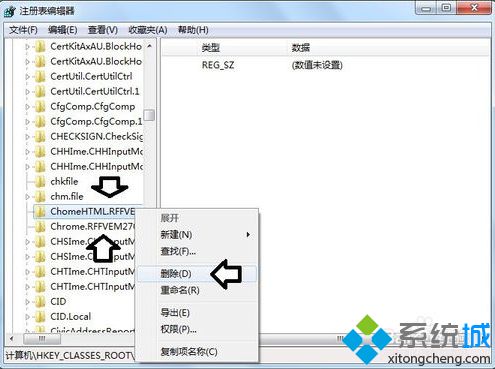
方法三:
1、如果不知道是什么动态链文件出问题,可以运行cmd,打开命令提示符;
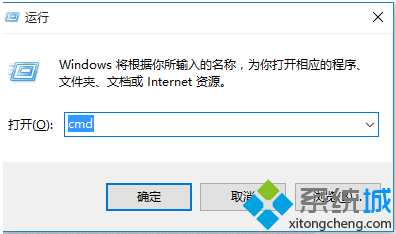
2、分别执行以下命令:
for %1 in (%windir%\system32\*.dll) do regsvr32.exe /s %1
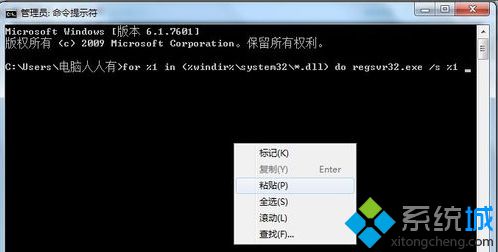
3、重新打开cmd,执行以下命令:
for %1 in (%windir%\system32\*.ocx) do regsvr32.exe /s %1
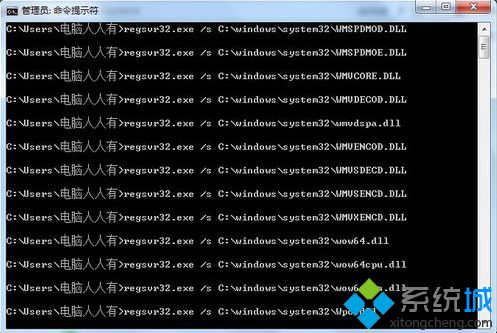
4、等待完成,并重启电脑。
方法四:
1、如果是在安装软件的过程中出现“没有注册类别”提示,一般由于程序与系统不兼容引起的;
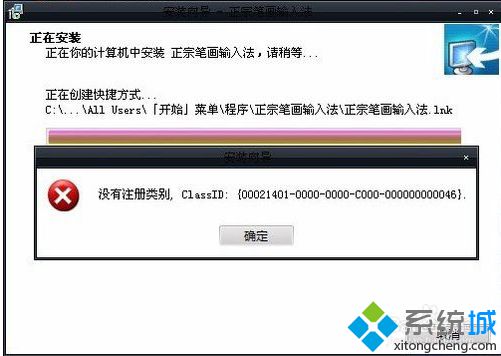
2、右击安装程序打开属性,在“兼容性”中,勾选“以兼容模式运行这个程序”,并选择可兼容的操作系统,点击确定,并重新运行安装程序。

但电脑出现“没有注册类别”的错误提示时,有可能是多种原因引起的,所以我们要根据具体的情况,参考本教程中的方法来解决这个问题。
- monterey12.1正式版无法检测更新详情0次
- zui13更新计划详细介绍0次
- 优麒麟u盘安装详细教程0次
- 优麒麟和银河麒麟区别详细介绍0次
- monterey屏幕镜像使用教程0次
- monterey关闭sip教程0次
- 优麒麟操作系统详细评测0次
- monterey支持多设备互动吗详情0次
- 优麒麟中文设置教程0次
- monterey和bigsur区别详细介绍0次
周
月












